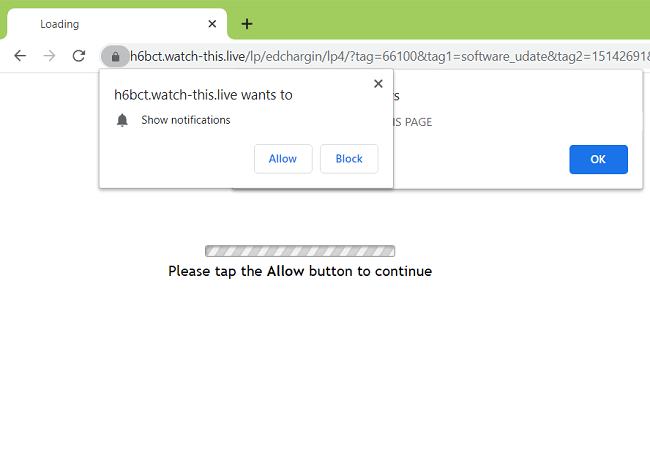
We kwamen allemaal sites tegen die ons vroegen om zich te abonneren op hun meldingen. Hoewel dat in sommige gevallen een nuttige functionaliteit kan zijn (bijvoorbeeld wanneer een e-mailprovider ons op de hoogte brengt van nieuwe e-mails), zijn meldingen van websites meestal overbodig en niet bijzonder nuttig. Er zijn ook sites die gebruikers proberen te dwingen hun meldingen in te schakelen en deze meldingen te gebruiken om later gebruikers te spammen met dubieuze links, advertenties voor duistere sites, prompts om valse software-updates te downloaden, enzovoort.
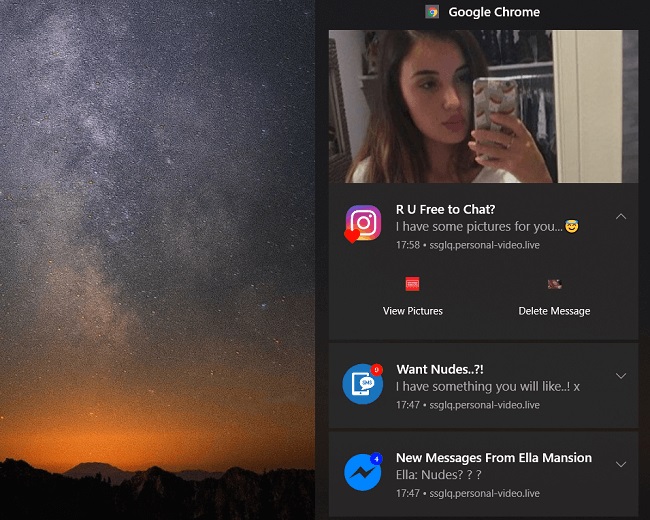
Als je de meldingen van een site overhaast of per ongeluk hebt geaccepteerd en ze wilt uitschakelen, of als je wilt voorkomen dat alle sites om meldingen vragen, wordt in dit artikel beschreven hoe je dat kunt doen voor de browsers Chrome, Safari, Firefox, Edge en Opera.
Opmerking: Als uw browser niet in de lijst staat, probeer dan de instructies voor Google Chrome te gebruiken. De meeste moderne browsers zijn gebaseerd op Chromium en hebben een vergelijkbare instellingenlay-out.
Schakel ongewenste Google Chrome-meldingen uit:
- Openen Chrome browser.
- Klik op de knop met 3 stippen in de rechterbovenhoek van het browservenster en selecteer Instellingen.
- Klik op Zoekinstellingen zoekbalk bovenaan de pagina en typ meldingen erin.
- Volgende gele hints selecteren Site-instellingen => meldingen.
- Kijk naar de Allow lijst en vind sites die u ongewenste meldingen sturen.
- Schakel ongewenste meldingen uit door op de drie verticale stippen naast elk te klikken en te selecteren verwijderen.
Optioneel: klik op een blauwe schakelaar naast Sites kunnen vragen om meldingen te verzenden instelling als u meldingen van sites wilt stoppen.
Meldingen van Google Chrome uitschakelen aan Android:
- Openen Chrome browser.
- Tik op de menuknop in de rechterbovenhoek en selecteer Instellingen.
- Blader naar beneden naar Geavanceerd instellingen en tik op Site-instellingen.
- kies meldingen.
- In het Toegestaan lijst tik op een site waarvan u de meldingen wilt blokkeren.
- Zoek en tik op meldingen in de machtigingen pagina.
- Tik op een blauwe schakelaar naast Meldingen toestaan dus het wordt lichtgrijs.
Optioneel: als je helemaal geen meldingen van sites wilt zien, ga dan terug naar meldingen instellingen en tik op een blauwe schakelaar naast Vragen voordat sites meldingen mogen verzenden (aanbevolen).
Verwijder ongewenste Safari-meldingen:
- Openen Safari browser.
- Klik op Safari in de linkerbovenhoek van het scherm.
- kies Voorkeuren ....
- kies websites in het bovenpaneel van het venster.
- kies meldingen op het linkerpaneel.
- Zoek een site waarvan je geen meldingen wilt zien en selecteer Weigeren aan de rechterkant.
Optioneel: vinkje uit Toestaan dat websites toestemming vragen om meldingen te verzenden aanvinkvakje als u niet meer te maken wilt hebben met sites die vragen om meldingen weer te geven.
Meldingen van Mozilla Firefox blokkeren:
- Openen Firefox browser.
- Klik op de menuknop in de rechterbovenhoek en selecteer Opties.
- Zoek bovenaan het venster naar Zoek in Opties zoekbalk en typ meldingen erin.
- Onder machtigingen sectie zoeken meldingen en klik op Instellingen ... knop ernaast.
- Zoek een website waarvan u geen meldingen wilt zien, klik op het vervolgkeuzemenu ernaast en selecteer Blok.
Optioneel: als je geen meldingsverzoeken van sites meer wilt zien, plaats dan een vinkje bij Nieuwe verzoeken blokkeren waarin wordt gevraagd om meldingen toe te staan checkbox. - Klik op Wijzigingen opslaan knop.
Stop meldingen van Microsoft Edge:
- Openen rand browser.
- Klik op de ellipsknop in de rechterbovenhoek van het venster.
- kies Instellingen in het menu.
- kies Geavanceerd op het linkerpaneel.
- Onder Website rechten Klik Machtigingen beheren.
- Zoek een site die u wilt blokkeren, plaats uw muisaanwijzer erop en klik op x knop.
Opera-meldingen verwijderen:
- Openen Opera browser.
- Klik op Opera logo in de linkerbovenhoek van het venster.
- kies Instellingen.
- Klik op Zoekinstellingen zoekbalk in de rechterbovenhoek van de pagina en typ meldingen erin.
- Volgende gele hints selecteren Site-instellingen => meldingen.
- Kijk naar de Allow lijst en vind sites die u ongewenste meldingen sturen.
- Schakel ongewenste meldingen uit door op de drie verticale stippen naast elk te klikken en te selecteren verwijderen.
Optioneel: klik op een blauwe schakelaar naast Vraag voor verzending (aanbevolen) instelling als u meldingen van sites wilt stoppen.
ik hou van jullie allemaal
liefde bro
Schakel alle meldingswebsites uit.
Ik wil de melding niet meer
Alsjeblieft, mijnheer, stop met notificaties
Schakel alle meldingswebsites uit
hallo, ik krijg deze willekeurige pop-ups op mijn iphone, ik zal op mijn homescreen of een heel andere app zijn en ze krijgen. help alsjeblieft het is load2.biz